Programmable Blockのターミナルメニュー「Edit」から開く、ゲーム内プログラミング用の内蔵スクリプトエディタです。
ワークショップからダウンロードしたり外部ツールでコーディングしたスクリプトを導入する際もこの内蔵エディタを経由して行います。
エディタ画面
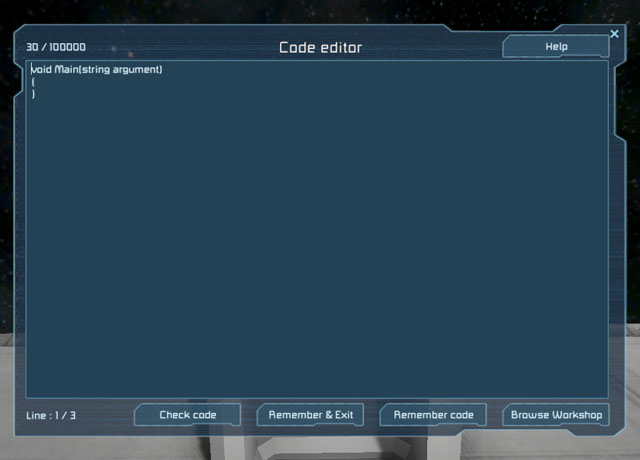
| メニュー | 解説 |
|---|---|
| Help | SteamブラウザでOfficial Guide: Programmable blockを開きます。 |
| Check code | エラーチェックを行います。 |
| Remember & Exit | スクリプトをProgrammable Blockに上書き保存してエディタを閉じます。 |
| Remember code | スクリプトをProgrammable Blockに上書き保存します。 |
| Browse WorkShop | スクリプト一覧(下記)を開きます。 |
Scripts screen (スクリプト一覧画面)
ローカル保存およびワークショップでサブスクライブしているスクリプトの一覧です。
| 画像 | メニュー | 解説 |
|---|---|---|
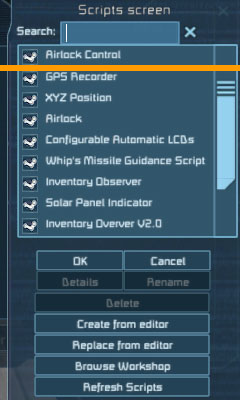 | Serch | 一覧から検索します。 |
| OK | エディタの内容を選択しているスクリプトに書き換えます。一覧でスクリプト名をダブルクリックしても同様です。 | |
| Cancel | 一覧を閉じます。エスケープキーでも同様に閉じることができます。 | |
| Details | 選択中のスクリプトの詳細メニュー(下記)を開きます。 | |
| Rename | 選択中のスクリプトのタイトルを変更します。 | |
| Delete | 選択中のスクリプトを削除します。 | |
| Create from editor | 現在のエディタの内容を新規保存します。 | |
| Replace from editor | 選択中のスクリプトをエディタの内容で上書きします。 | |
| Refresh Scripts | スクリプト一覧を再読み込みします。 | |
Details (詳細メニュー)
スクリプトの詳細です。
| ローカルアイテム | |
|---|---|
| Rename | スクリプトのタイトルを変更します。 |
| Publish | スクリプトをワークショップに投稿します。 |
| Delete | スクリプトを削除します。 |
| Browse WorkShop | SteamブラウザでIngameScriptに絞り込んだワークショップの検索結果画面を開きます。 |
| Close | 詳細メニューを閉じます。 |
| ワークショップアイテム | |
| Open In Workshop | Sreamブラウザでそのスクリプトのワークショップページを開きます。 |
| Close | 詳細メニューを閉じます。 |
TIPS
- ゲームが通常状態では日本語フォントに対応していないため、エラーメッセージが文字化けします。
- タブ文字に対応していないため、タブ文字でインデントされたスクリプトはインデントが解除されます。外部エディタはインデントを半角スペース4字に設定しましょう。
- 複数行同時のインデントや、逆インデントには対応していません。
参考資料
Update 01.063:プログラマブルブロック新規実装時の公式動画
&flash(http://www.youtube.com/v/vYxiJUFRg_E?rel=0,560x315);
![[star]](https://cdn.wikiwiki.jp/to/w/common/image/face/star.gif?v=4)
![[hatena]](https://cdn.wikiwiki.jp/to/w/common/image/face/hatena.gif?v=4)